Em ocasiões especiais para o seu negócio on-line, como época de liquidação, Black Friday ou troca de coleção, é importante criar uma categoria de produtos que tenha apenas aqueles produtos em promoção.
Esta configuração tem duas funções muito importantes:
- Dá mais visibilidade aos seus produtos com desconto para que seus clientes possam entrar diretamente nessa categoria.
- Limitar a aplicação de preços promocionais, cupons e promoções, somente a essa categoria específica.
Dica:
A marcação de descontos para a categoria "Ofertas" ou "Sale" é indicado que sejam em promoções 2x1 e 3x2, promoções de quantidade ou descontos sobre preços. Nesses tipos de promoções, seus clientes não podem combinar produtos de outras categorias, a menos que você aplique os descontos a todos os produtos da sua loja.
Neste tutorial, te mostramos como criar uma categoria de ofertas, vincular os seus produtos e depois adicionar essa categoria no menu de navegação.
Vamos aos passos!
1. Criar uma categoria de promoções
Para criar uma categoria com seus produtos com desconto, você precisa seguir as seguintes etapas:
1.1. Acessar o painel administrador Nuvemshop.
1.2. Seguir pelo caminho "Produtos > Categorias" e clicar em "Criar categoria".
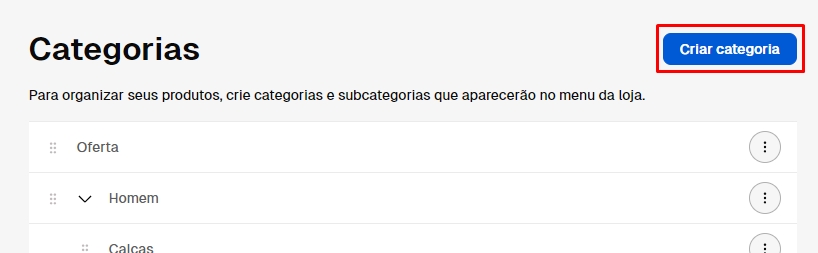
1.3. Nomear a nova categoria como preferir: "Ofertas", "Sale" ou "Promoções" são algumas opções. O importante é que a categoria tenha um nome com a chamada para as promoções em sua loja. Ao finalizar, clicar em "Salvar".
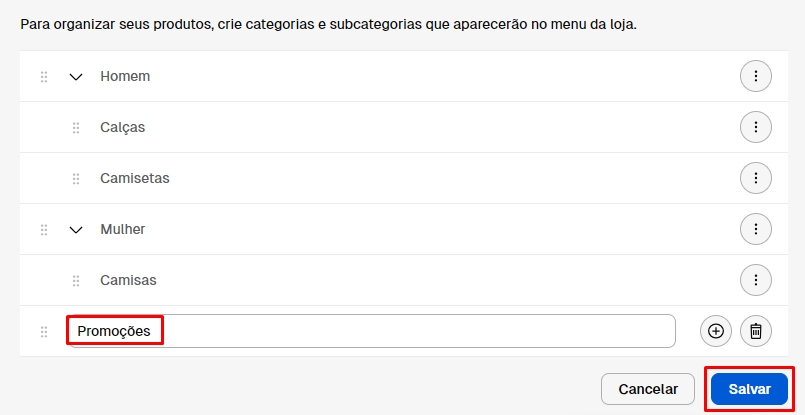
2. Vincular os produtos a categoria de promoções
Vincular os produtos a categoria de promoções
Dependendo do número de produtos que você deseja deixar na promoção, você pode as...
Dependendo do número de produtos que você deseja deixar na promoção, você pode associá-los manualmente ou de forma massiva.
Por essa opção, você consegue categorizar o produto quando estiver fazendo o seu cadastro ou alguma alteração. Clique na barra azul que corresponde a ação que deseja fazer:
1. Incluir a categoria no produto
1.1. Acessar o painel administrador e seguir pelo caminho "Produtos > Lista de produtos".
1.2. Localizar o produto na listagem e clicar sobre ele para acessar o formulário de cadastro.
1.3. Deslizar até a seção de "Categorias" e clicar em "+ Adicionar Categorias".

1.4. Na janela que irá aparecer, você deve selecionar a categoria e/ou subcategoria que o produto se encaixa, basta usar a barra de pesquisa ou procurar de forma manual:
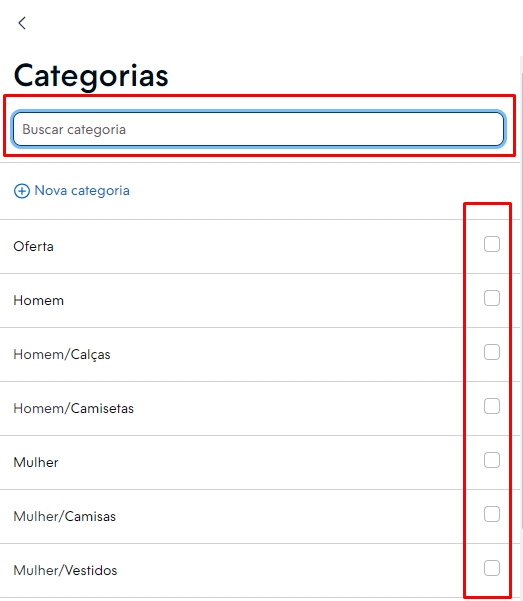
Você pode escolher mais de uma categoria/subcategoria para o produto, selecionando todas elas nas opções que aparecem. Veja o GIF abaixo:
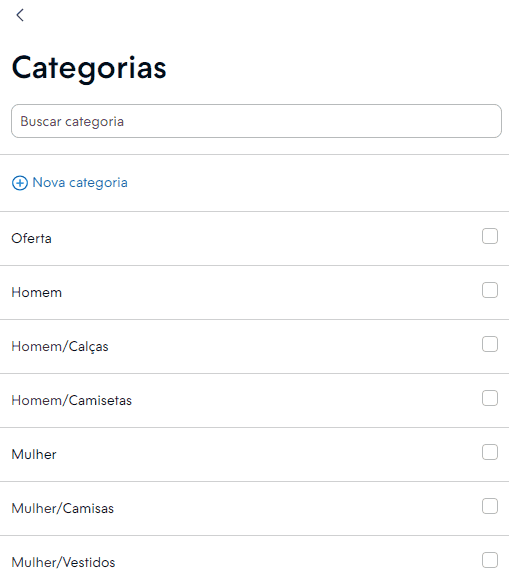
❗ Nesse exemplo, o produto foi adicionado na categoria "Oferta" e na subcategoria "Homem/Camisetas".
1.5. Se precisar adicionar o produto em uma categoria que ainda não foi criada na sua loja, você pode clicar em "+ Nova categoria".
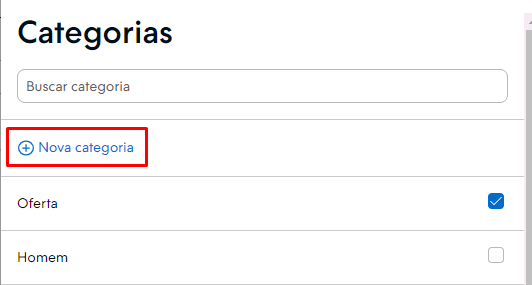
1.6. Na mesma janela que irá aparecer, você deve inserir o nome para categoria e se quiser colocar como subcategoria de outra, basta selecionar na opção "É uma subcategoria de".
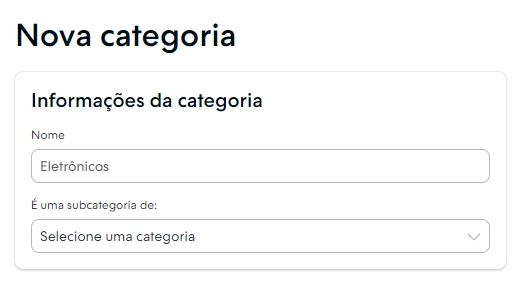
1.7. Feito isso, o próximo passo é definir o nome do URL da categoria e clicar em "Criar categoria".
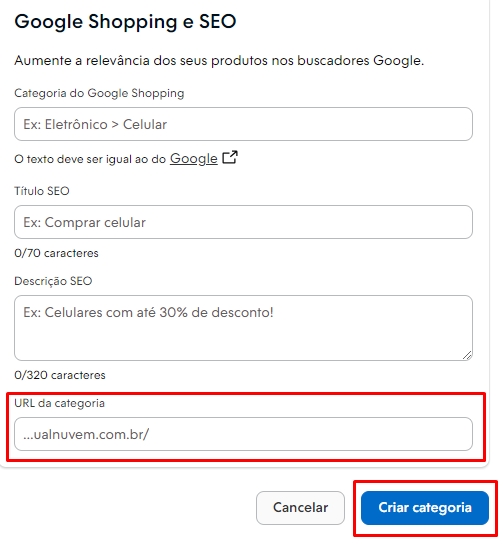
1.8. A nova categoria ou subcategoria irá aparecer selecionada e vinculada no produto. No exemplo abaixo, criamos uma subcategoria da categoria Mulher > Camisas.
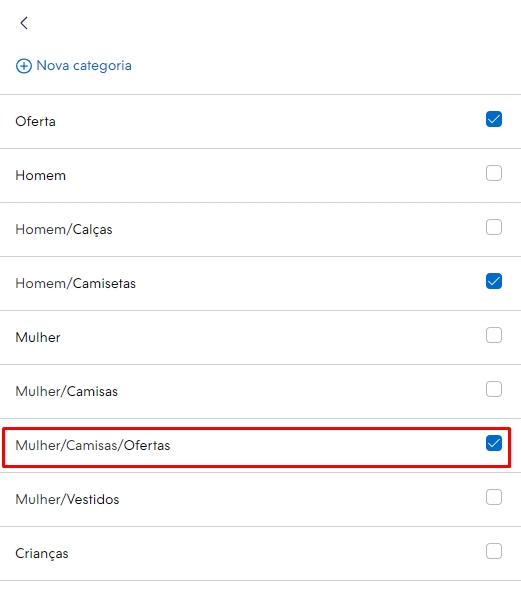
2. Remover a categoria/subcategoria do produto
Para retirar uma categoria ou subcategoria vinculada ao produto, é só clicar no "x" ao lado do nome de cada categoria.
2.1. Para isso, acessar o painel administrador e seguir pelo caminho "Produtos > Lista de produtos".
2.2. Localizar o produto na listagem e clicar sobre ele para acessar o formulário de cadastro.
2.3. Deslizar até a seção de "Categorias" e clicar em "x".
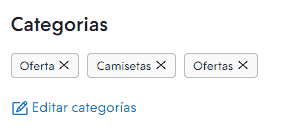
Incluir categorias ou subcategoria de uma só vez
Essa opção torna o processo de categorização dos itens da sua loja mais prático, ao ser feito diretamente pela lista de produtos cadastrados na loja.
1. Acessar o seu painel administrador Nuvemshop.
2. Seguir o caminho "Produtos > Lista de produtos".
3. Ao carregar a página, localizar os produtos que irá categorizar e os selecionar clicando na caixa ao lado da imagem:
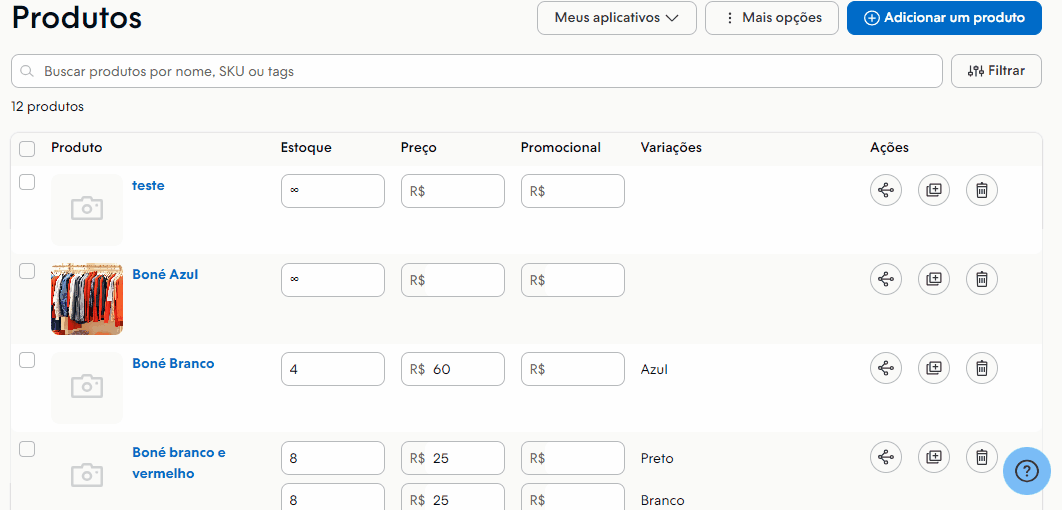
4. Após selecionar todos os produtos que serão adicionados em uma categoria, subir a página para clicar na barra de ações e selecionar a opção "Atribuir categorias".
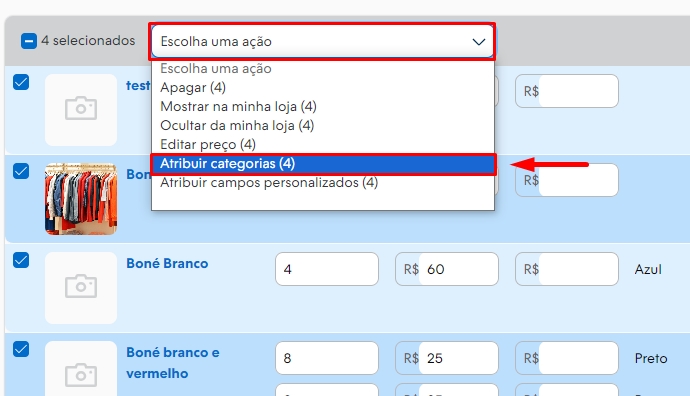
5. Clicar em "+ Selecionar"
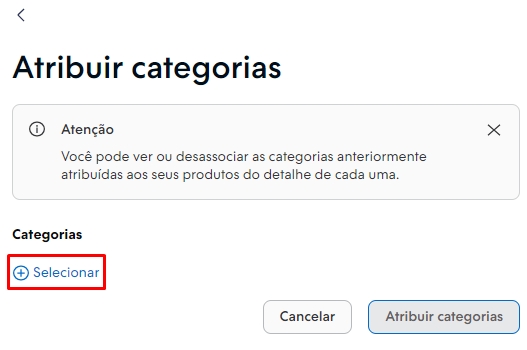
6. Na próxima janela, procurar e selecionar as categorias ou subcategorias respectivas aos produtos selecionados. Assim que escolher, clicar no botão "<" para retornar à janela anterior.
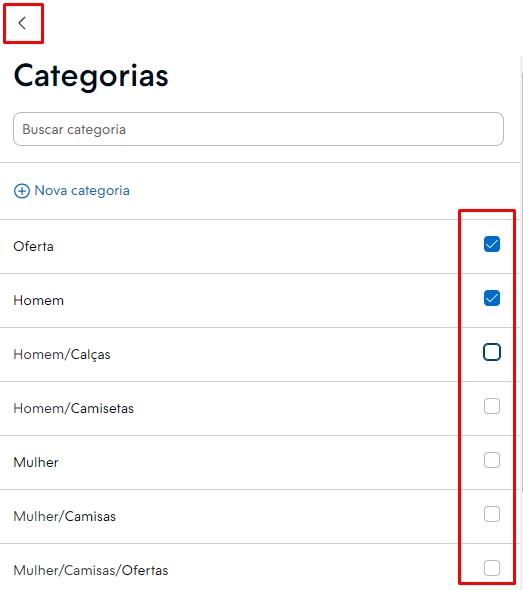
7. Em seguida, você verá as categorias selecionadas, para finalizar, clicar em "Atribuir categorias".
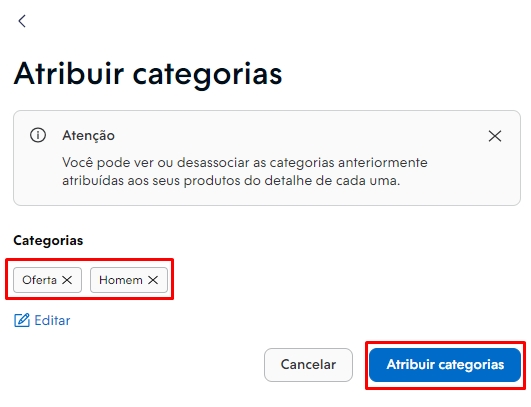
7. A página será carregada quando a ação for realizada e você verá uma mensagem de sucesso.
3. Adicionar a categoria de promoções na barra de navegação
Após criar a categoria de promoção e vincular os produtos, você deve adicioná-la na barra de navegação de sua loja, igual o exemplo abaixo:

Para adicionar essa categoria na barra de navegação da loja, siga os passos do tutorial abaixo:
📝 Como adicionar as categorias na barra de navegação?
4. Aplicar promoções aos produtos dessa categoria
Existem vários tipos de descontos que você pode aplicar a uma única categoria de produtos. Abaixo listamos os tutoriais que mostram como criar e configurar as promoções na sua Nuvemshop.
📝 Como utilizar os preços promocionais nos meus produtos?
📝 Como criar cupons de desconto?
📝 Como criar promoções do tipo "Compre X e pague Y"?
📝 Como criar promoções por quantidade de produtos comprados?
Pronto!
Sua categoria de promoções foi criada com sucesso, agora é só divulgar para que seus clientes saibam sobre suas ofertas!
Dica:
Quer aumentar a taxa de conversão da sua loja? Consultar o tutorial: Formas de aumentar a taxa de conversão na sua loja.


























